Un server proxy ha molti casi d’uso. potrebbe variare dall’accesso personale a internet per limitare i sistemi/server dell’organizzazione per accedere al mondo esterno o per limitare l’accesso esterno a internet per un insieme di server sul cloud.
Il modo migliore per configurare un server proxy è usando il proxy Squid. E’ un server proxy ampiamente utilizzato.
In questo articolo, abbiamo coperto quanto segue.
- Installare il server proxy
- Configurare il server proxy
- Configurare l’autenticazione proxy di base.
Nota: Questo tutorial è testato su CentOS 7. Per la configurazione di Ubuntu, controlla questo tutorial – Squid Proxy Setup On Ubuntu
Installa il server proxy: Squid Proxy
Step1: Aggiornare il server
sudo yum update -y
Step 2: Configurare EPEL repo.
sudo yum -y install epel-releasesudo yum -y updatesudo yum clean all
Step 3: Installare squid
sudo yum -y install squid
Step 4: Avviare e abilitare il server squid.
sudo systemctl start squidsudo systemctl enable squid
Passo 5: Controllare lo stato del server squid.
sudo systemctl status squid
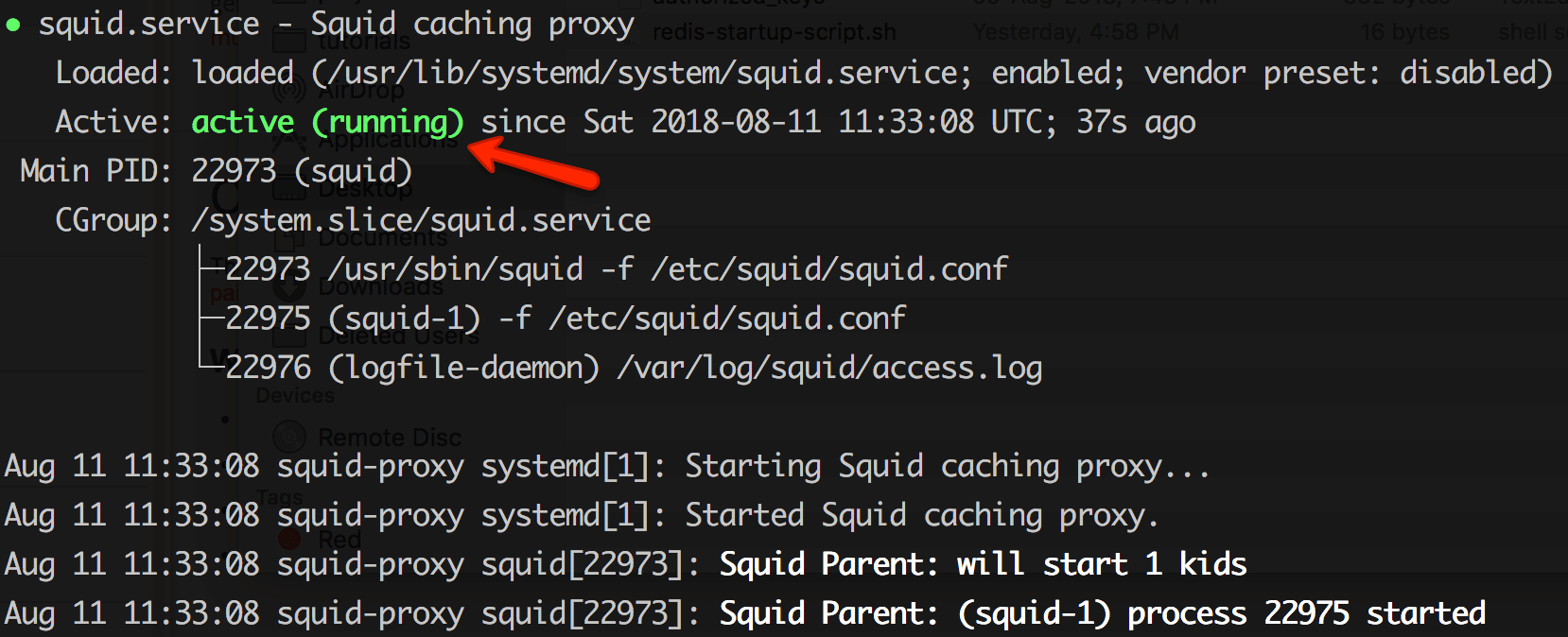
Configura il server proxy: Squid Proxy
Tutte le configurazioni per il server squid sono presenti nel file /etc/squid/squid.conf.
Configurare le fonti proxy per accedere a Internet
In primo luogo, è necessario configurare le fonti da cui squid proxy dovrebbe accettare connessioni. Per esempio, potresti aver bisogno di accedere a questo server proxy solo dalla tua rete domestica o da specifici intervalli CIDR.
Puoi aggiungere un intervallo IP sorgente con un ACL usando il seguente formato.
acl localnet src 110.220.330.0/24
Aprire /etc/squid/squid.conffile e aggiungere la sorgente come mostrato sotto. Cambiate l’IP con la rete/IP sorgente desiderata in base alle vostre esigenze. Nell’esempio seguente, abbiamo aggiunto una singola sorgente IP.
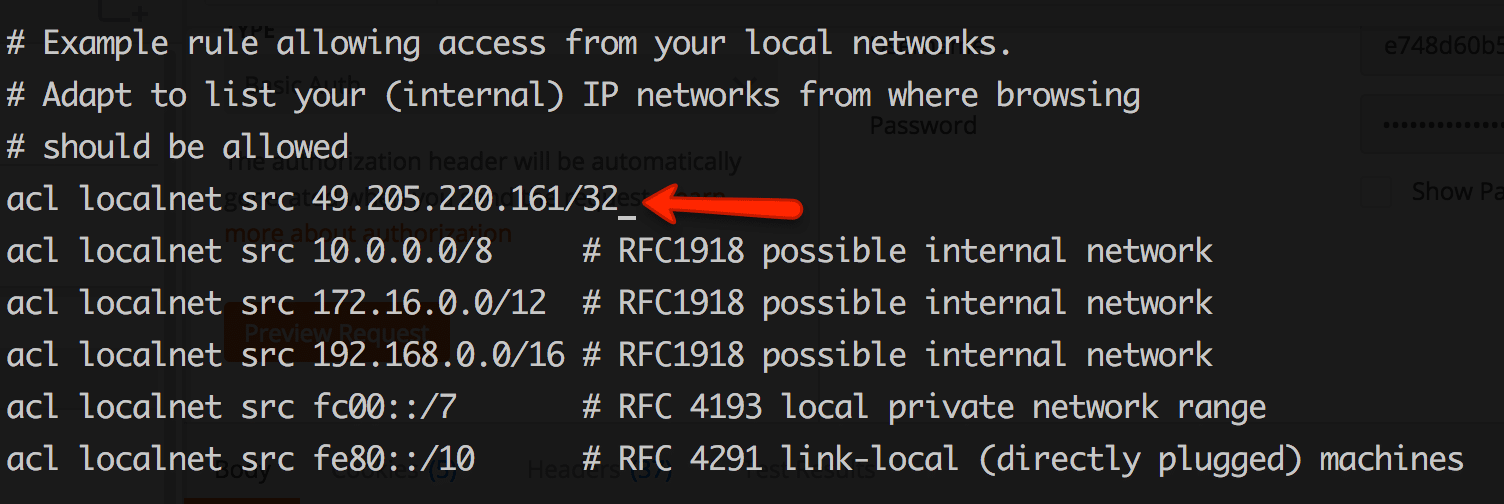
Riavvia il server proxy dopo aver effettuato le modifiche ACL.
sudo systemctl restart squid
Testare la connettività del server proxy
Testare se il server proxy funziona usando una semplice richiesta curl. Usa il seguente formato curl. Per default il proxy squid funziona sulla porta 3128.
curl -x http://<squid-proxy-server-IP>:3128 -L http://google.com
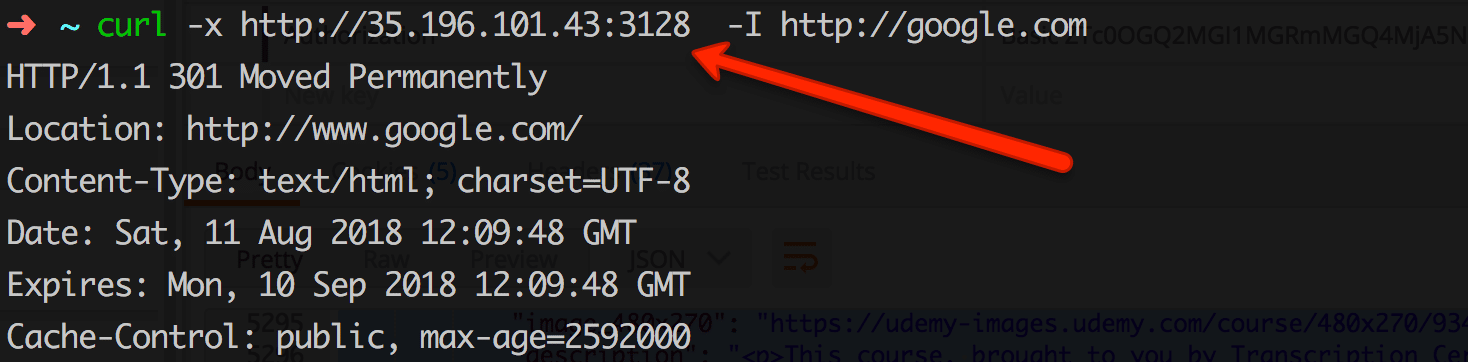
Configura l’autenticazione del proxy
Insieme alle ACL di accesso, è possibile aggiungere l’autenticazione di base al vostro server proxy per una maggiore sicurezza. Segui i passi indicati di seguito per impostare un’autenticazione di base per il server proxy squid.
Step 1: Installare httpd-tools
sudo yum -y install httpd-tools
Step 2: Creare un file passwd e rendere squid il proprietario del file.
sudo touch /etc/squid/passwd && sudo chown squid /etc/squid/passwd
Step 3: Aggiungere pxuser al file password usando l’utilità htpasswd. Verrà richiesta una password personalizzata. Inserite una password forte di cui avete bisogno. Questo nome utente e password saranno usati per tutte le connessioni attraverso questo proxy.
sudo htpasswd /etc/squid/passwd pxuser

Step 4: Aprire il file di configurazione di squid.
sudo vi /etc/squid/squid.conf
Aggiungere quanto segue al file di configurazione e lo salvo.
auth_param basic program /usr/lib64/squid/basic_ncsa_auth /etc/squid/passwdauth_param basic children 5auth_param basic realm Squid Basic Authenticationauth_param basic credentialsttl 2 hoursacl auth_users proxy_auth REQUIREDhttp_access allow auth_users
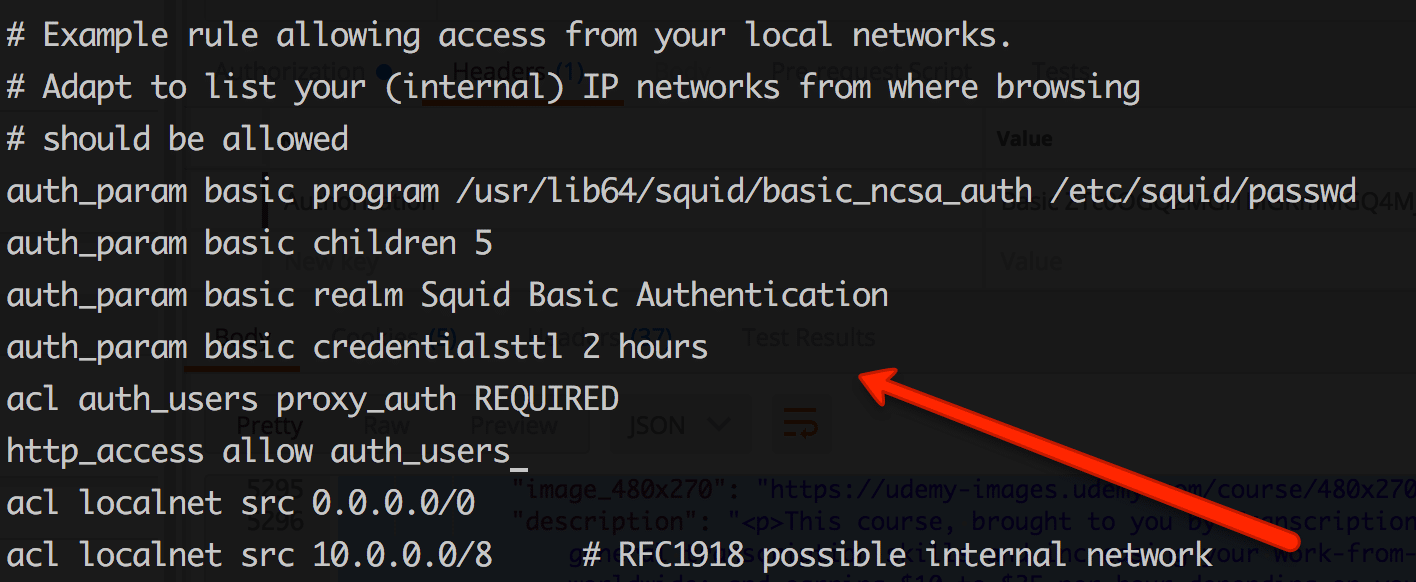
Step 5: Ora, riavviare il server squid affinché le modifiche alla configurazione abbiano luogo.
sudo systemctl restart squid
Passo 6: Ora se si testa la connessione proxy utilizzando curl, si otterrà il messaggio “authentication required message” come mostrato di seguito.
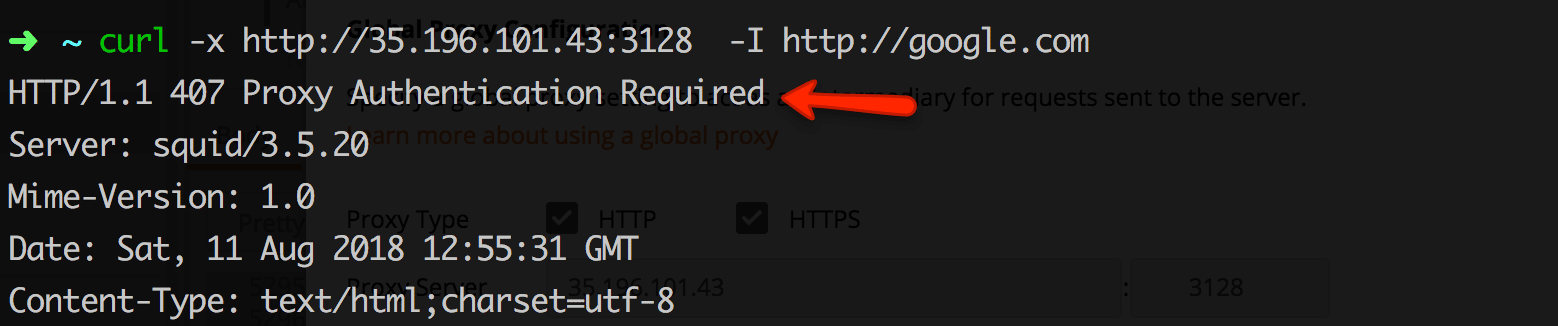
Ora, testare la connettività con utente e password proxy che abbiamo configurato nel passo 3. Un esempio di sintassi è mostrato qui sotto.
curl -x http://35.196.101.43:3128 --proxy-user pxuser:12345 -I http://google.com
Con nome utente e password, la tua richiesta proxy dovrebbe andare a buon fine.
Blocco siti web
Un altro grande uso del server proxy è limitare l’accesso ai siti web. Segui i passi qui sotto per creare una lista di blocco.
Passo 1: Apri un file di lista bloccata.
sudo vi /etc/squid/blocked_sites
Aggiungi i siti web da bloccare nel file. Per esempio,
facebook.comtwitter.cominstagram.com
Step 2: Aprire il file di configurazione di squid.
sudo vi /etc/squid/squid.conf
Aggiungere quanto segue alla lista ACL.
acl blocked_sites dstdomain "/etc/squid/blocked_sites"http_access deny blocked_sites
Step 3: Riavvia il server squid.
sudo systemctl restart squid
Ora se provi ad accedere al sito bloccato attraverso il proxy, otterrai un messaggio di divieto come mostrato qui sotto.

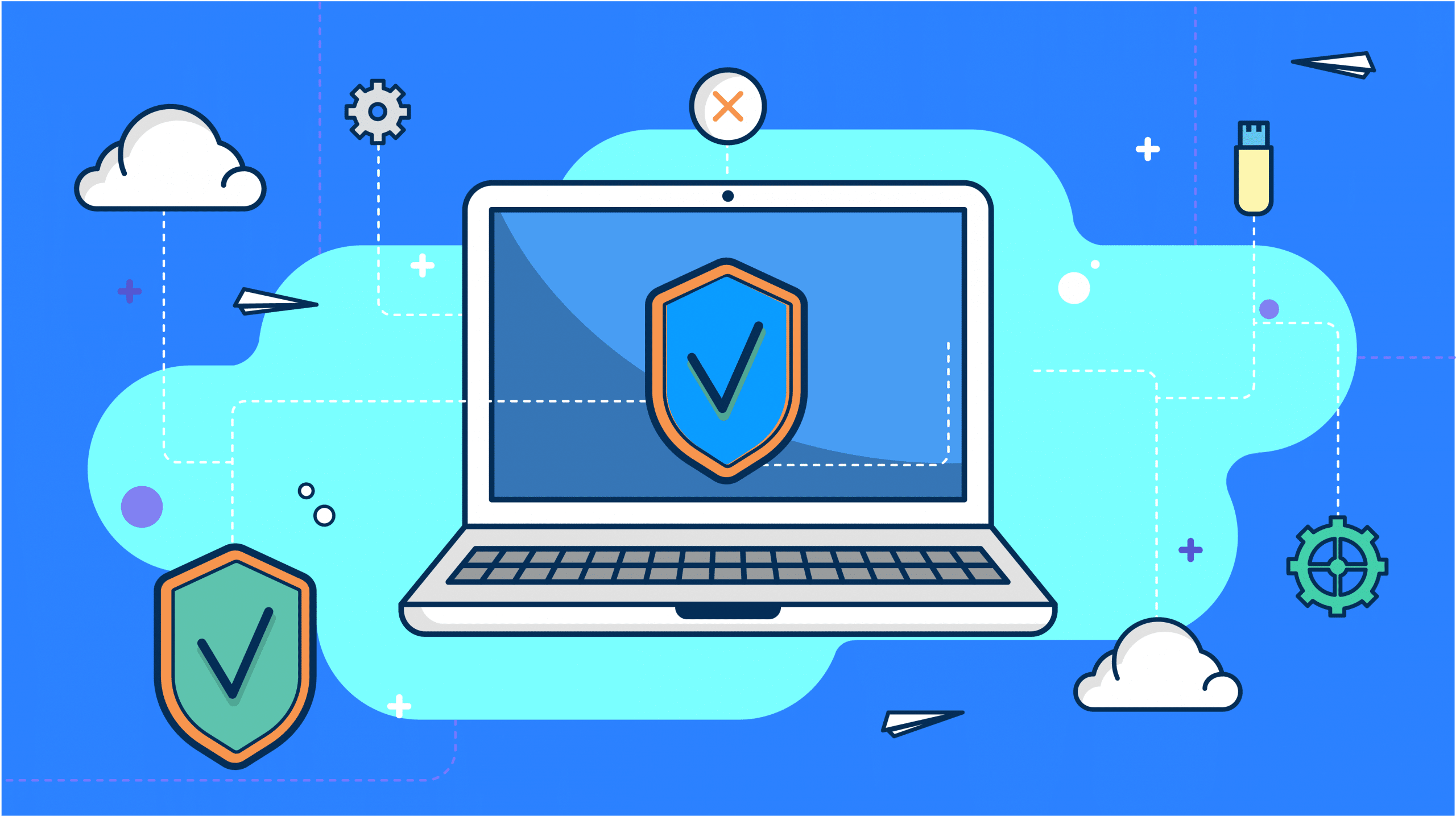
- Altro